Steamでゲームを買いたいけど、クレジットカードの登録がうまくいかない…そんな経験はありませんか?
実は日本のユーザーがSteamでクレジットカードを使うときには、いろいろな落とし穴があるんです。
この記事では、2025年8月時点の最新情報をもとに、カード登録から困ったときの対処法まで、分かりやすく説明していきます。
クレジットカードがなくても大丈夫!コンビニ決済やプリペイドカードなど、便利な代替手段もたくさんあります。あなたに合った支払い方法がきっと見つかりますよ。
パソコンとスマホで登録方法が違うって知ってた?

パソコンでの登録方法
パソコンでSteamにクレジットカードを登録するのは、思っているより簡単です。
まずSteamを起動して、画面右上にある自分のアカウント名をクリックします。
「アカウント詳細」を選んだら、「ストア&購入履歴」というところから「このアカウントに支払い方法を追加」をクリックしてください。
入力する情報はこんな感じです:
- カード番号(16桁の数字)
- 有効期限(月/年の形式)
- セキュリティコード(カード裏面の3桁の数字)
- 請求先住所
ここで大事なポイントがあります。
請求先住所は、クレジットカード会社に登録している住所と完全に一致させる必要があるんです。アパート名や部屋番号まで、一文字も間違えないように入力してくださいね。
日本の住所を入力するときは、郵便番号から都道府県、市区町村、番地まで正確に入れましょう。英語で入力する場合は、番地から逆順に書くことになります。
スマホアプリの落とし穴
実はSteamのスマホアプリ(iPhoneやAndroid用)では、直接カード情報を登録できないんです。
スマホから登録したい場合は、SafariやChromeなどのブラウザを開いて、store.steampowered.comにアクセスする必要があります。ブラウザで開いたら、パソコンと同じ手順で登録できます。
スマホアプリは主にゲームを見たり、二段階認証(セキュリティ機能)を使うためのものなので、支払い関係の設定は限られているんですよ。
日本で使えるカードと使えないカード
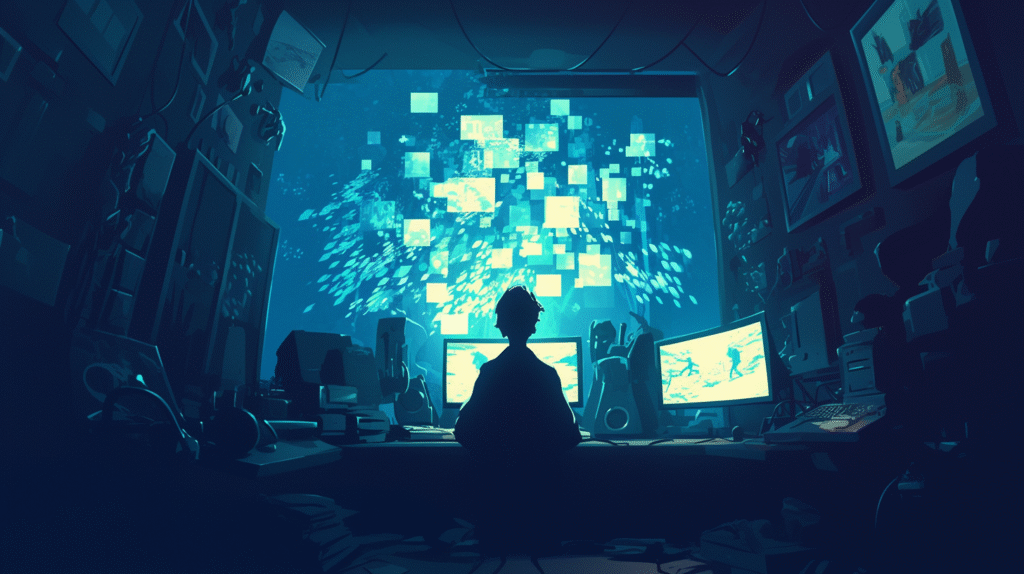
使えるカードブランド
Steamで使えるカードブランドは5つあります:
- VISA(ビザ)
- Mastercard(マスターカード)
- American Express(アメックス)
- Discover(ディスカバー)
- JCB(ジェーシービー)
日本で発行されたこれらのカードなら、クレジットカードでもデビットカードでも基本的に使えます。ただし、実際に使えるかどうかは、カードや銀行によって違うことがあります。
プリペイドカード(事前にお金をチャージして使うカード)も使えますが、Steamマーケット(ゲーム内アイテムの売買)を使うには3日間待つ必要があります。
バーチャルカード(ネット専用のカード番号)は、直接登録するよりPayPal(ペイパル)経由で使う方がうまくいくことが多いです。
日本ならではの注意点
日本のユーザーが一番困るのは、海外で作ったカードが使えないことです。
例えば、日本に住んでいる外国人の方が母国のカードを使おうとしても、地域制限で決済できないことがよくあります。Steamは、支払い方法の国とお店の地域が一致しているかを厳しくチェックしているんです。
驚くことに、日本の銀行が発行したカードでも決済が拒否されることがあります。特に初めて登録するときや、高額な買い物をするときに起きやすい問題です。
これはSteamが不正利用を防ぐために、厳しいチェックをしているからなんですね。
よくあるエラーと解決方法
一番多いエラーメッセージ
「お客様の購入は完了していません。クレジットカード情報がクレジットカード会社により拒否されました」
このエラーメッセージを見たことがある人も多いのではないでしょうか。
主な原因は3つあります:
- 住所が間違っている
- 銀行がブロックしている
- 地域制限に引っかかっている
エラーが出たときの対処法
まず最初に確認すべきは、請求先住所です。銀行に登録している住所と完全に一致しているか、もう一度チェックしてください。マンション名や部屋番号も含めて、すべての情報が正確である必要があります。
次に、銀行に電話して確認しましょう。「Steamでゲームを買おうとしたら決済が通らないんですが…」と聞けば、ブロックされているかどうか教えてくれます。日本の銀行の多くは、海外のゲーム会社への支払いを自動的にブロックする設定になっているんです。
それでもダメな場合は、こんな方法を試してみてください:
- 24時間待ってから再挑戦 何度も失敗すると、Steamが一時的に制限をかけることがあります
- Steamのキャッシュをクリア 設定からダウンロードキャッシュをクリアできます
- VPNを使っている場合はオフにする VPNは地域を偽装するツールなので、使っていると拒否されます
- 別の支払い方法を試す PayPalやコンビニ決済など、他の方法もあります
セキュリティ対策は大丈夫?
二段階認証は必須!
Steam Guard Mobile Authenticator(スチームガード)という二段階認証を必ず有効にしましょう。
設定方法は簡単です。スマホにSteamアプリをダウンロードして、アカウント設定から認証を有効にするだけ。これで30秒ごとに変わる特別なコードが必要になるので、アカウントがぐっと安全になります。
2024年のデータによると、毎月77,000以上のアカウントが不正アクセスの被害に遭っています。二段階認証は、あなたのアカウントを守る最も効果的な方法なんです。
Steamは業界標準の暗号化技術を使っていて、クレジットカード番号も暗号化して保存されます。決済のやり取りも、すべて暗号化されているので安心です。
詐欺の見分け方
こんなメッセージが来たら要注意です:
- 「Steam Guardコードを教えて」と言ってくる
- 怪しいSteam風のサイトへのリンクを送ってくる
- 「無料でゲームあげるから」とログイン情報を聞いてくる
これらはすべて詐欺です!公式のSteamクライアントかウェブサイト以外では、絶対にログインしないでください。
カード情報の管理と削除
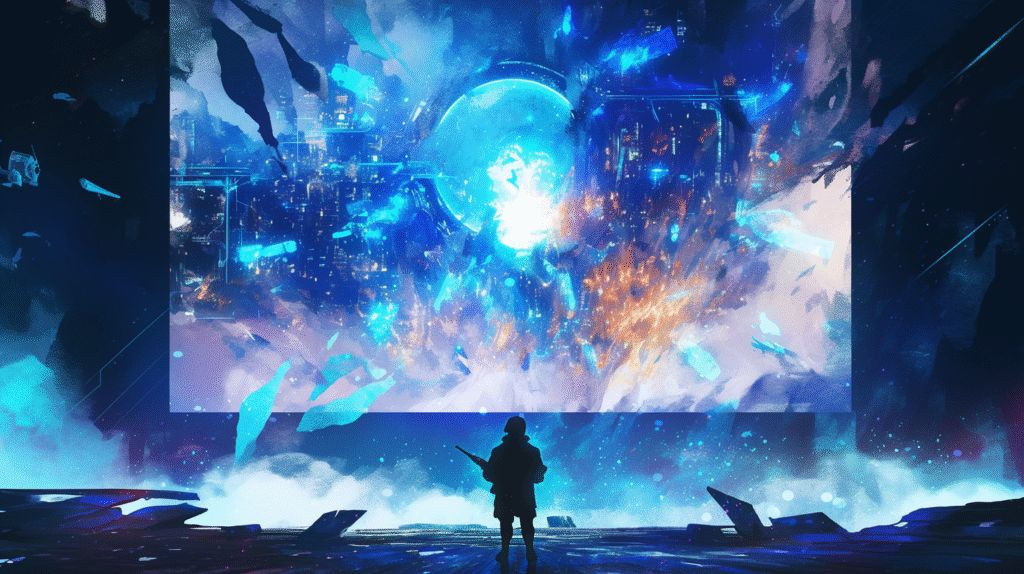
カード情報を変更・削除する方法
カード情報を更新したいときは、アカウント詳細ページで「変更」ボタンをクリックして、新しい情報を入力するだけです。
カードを削除したいときは、同じページで「削除」ボタンをクリックします。カード番号と住所の両方が削除されるので、安心してください。
Steamは完全なカード番号は保存せず、下4桁だけを表示します。複数のカードを登録できますが、メインに設定できるのは1つだけです。
使わないカードは削除しておくと、うっかり買いすぎることも防げますよ。
為替レートと手数料の真実
Steamの通貨の仕組み
Steamは世界中で39以上の通貨に対応していて、日本では自動的に日本円で表示されます。
ここで重要なのは、Steam自体は為替手数料を取らないということ。でも、決済処理がドイツのSteam Hamburgを経由することがあって、そのときに銀行が外国取引手数料を取ることがあるんです。
実際にかかる手数料
クレジットカード会社が取る外国取引手数料は、だいたいこんな感じです:
- VISAやMastercard:約2%
- American Express:約2.5%
日本円で表示されていても、Steamがアメリカの会社なので、一部の銀行は国際取引として処理して手数料を取ることがあります。
手数料を節約する方法:
- 外国取引手数料のないカードを使う
- Steamウォレットに事前にチャージしておく
- 日本でSteamギフトカードを買う
日本で使える便利な代替手段

コンビニ決済が一番人気!
クレジットカードを持っていない人や、カード登録がうまくいかない人には、コンビニ決済がおすすめです。
使えるコンビニ:
- ローソン
- ファミリーマート
- ミニストップ
- デイリーヤマザキ
- セイコーマート
残念ながら、セブンイレブンは対応していません。
使い方は簡単です:
- Steamでコンビニ決済を選ぶ
- 顧客番号と確認番号をメモする
- 4日以内にコンビニで現金払い
手数料は1回185円かかりますが、確実に支払えるので便利です。
PayPalはまだ使える!(2025年8月現在)
2025年7月に多くの国でPayPalが使えなくなりましたが、日本円は引き続き使える6つの通貨の一つです。
日本の住所で登録したPayPalアカウントなら、今でも普通に使えます。ただし、スマホアプリではログインできないことがあるので、ブラウザから使うのがおすすめです。
Steamプリペイドカード
一番シンプルで確実な方法がこれです。
金額の種類:
- 固定額:1,500円、3,000円、5,000円、10,000円
- 可変額:2,000円~10,000円(好きな金額を選べる)
コンビニや家電量販店で買えて、有効期限は購入から180日です。手数料もかからないので、たまにゲームを買う程度なら、これが一番楽かもしれません。
WebMoneyは上級者向け
WebMoneyも使えますが、正直言って複雑です。
まずSteamを日本語に設定して、最初に500円、その後は残額分だけ追加できるという変わった仕組み。Degicaというゲートウェイを経由する必要もあります。
パソコンに詳しい人向けの選択肢ですね。
返金ルールと処理時間

2024年の重要な変更
2024年4月23日から、早期アクセス(正式版より早く遊べる)期間中のプレイ時間も、返金の2時間制限にカウントされるようになりました。
つまり、早期アクセスで長時間遊んでから「やっぱり返金して」というのはできなくなったんです。
返金の基本ルール
返金してもらうには、2つの条件を両方満たす必要があります:
- 購入から14日以内
- プレイ時間が2時間未満
承認は通常数時間で終わり、返金は1週間以内に処理されます。もしカードの有効期限が切れていたら、自動的にSteamウォレットに返金されます。
DLC(追加コンテンツ)の返金
DLCも返金できますが、条件があります:
- 購入から14日以内
- DLC購入後の本体ゲームのプレイ時間が2時間未満
こんなものは返金できません:
- VACバン(不正行為でバン)されたゲーム
- 使ってしまったゲーム内アイテム
- 他のサイトで買ったCDキー
まとめ:あなたに合った支払い方法を見つけよう
日本のSteamユーザーにとって、クレジットカード登録は確かに難しいことがあります。
一番確実なのは、日本で発行されたカードを正確な住所で登録することです。でも、それでもうまくいかない場合は、無理をする必要はありません。
コンビニ決済やSteamプリペイドカードなど、便利な代替手段がたくさんあります。自分のライフスタイルに合った方法を選べばいいんです。
セキュリティ面では、必ずSteam Guardを有効にしてください。これだけで、アカウントの安全性が格段に上がります。
定期的にゲームを買うならクレジットカードやPayPalが便利ですが、たまに買う程度ならプリペイドカードやコンビニ決済で十分です。
大切なのは、自分に合った方法で、安全に、楽しくゲームを買うこと。この記事が、あなたのSteamライフをもっと快適にする手助けになれば嬉しいです!







